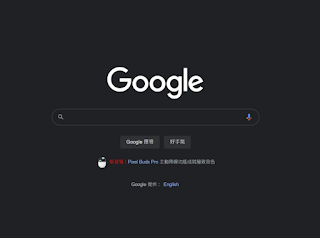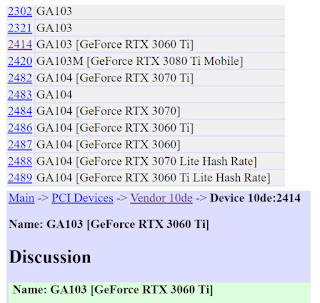即使你沒有注意到,你也有這樣,幾個問題
您使用 Gmail 嗎?
您是否登入 YouTube 觀看影片?
你用Google地圖嗎?
你使用安卓智慧手機嗎?
您是否使用上面未列出的任何Google服務或產品?
如果使用其中一個或很多個答案是肯定,那麼您確實擁有Google帳戶。 如您可能猜到的,由於Google收集和存儲很多關於您的資料,因此 Google 帳戶是最受駭客歡迎的目標。這就是為什麼確保您的 Google 帳戶盡可能安全非常重要。查核線上帳戶安全可是件苦差事,但 Google 提供了方便的“安全檢查”工具,您可以輕鬆快速地查看您的 Google 帳戶的安全性。只需對您使用的設備執行以下步驟即可啟動 Google 安全檢查並驗證您的帳戶是否真的安全。
如果您在筆電或桌機電腦的網路瀏覽器中使用Google:
1 – 訪問Google.com並登入您的 Google 帳戶。
2 – 點擊頂端選單欄最右側的個人資料圖片。
3 – 點擊管理您的 Google 帳戶。
4 – 在左側窗格中,點擊安全性。在頂端,您會看到關於您帳戶當前安全狀態的簡短說明。
5 – 如果 Google 至少有一項關於您帳戶安全性的建議,您將看到“查看安全提示”連結。繼續並點擊該連結。如果 Google 認為您的帳戶是安全的,您會看到“查看詳細信息”連結。繼續並點擊它。
6 – 查看Google 為您提供的所有提示。如果這對您的情況有意義,您現在可以繼續進行建議的更改。如果沒有,您可以跳過它。
7 – 點擊下面每個部分的箭頭,查看這些部分的當前設置,進行您認為必要的任何更改。
如果您在手機上使用 Google 應用程式:
1 – 打開 Google 應用並登入您的 Google 帳戶。
2 – 點擊屏幕右上角的個人資料圖片。
3 – 點擊管理您的 Google 帳戶。
4 – 向下滾動並查找“查看安全提示”鏈接或“查看詳細信息”連結,然後點擊您看到的連結。
5 – 查看Google 為您提供的所有提示。如果這對您和您的情況有意義,您現在可以繼續進行建議的更改。如果沒有,您可以跳過它。
6 – 點擊下面每個部分的箭頭,查看這些部分的當前設置,進行您認為必要的任何更改。
到這裡希望您的 Google 帳戶現在是安全的,並且盡可能避免受駭客攻擊。
謝謝收看